Wenn du bereits ein oder mehrere Produkte in deinem Stripe-Konto eingerichtet hast und sie in Solunion.app importieren möchtest, kannst du das mit ein paar einfachen Schritten tun. Auf diese Weise sparst du Zeit bei der Erstellung von Produkten, die du bereits in deinem Stripe-Konto eingerichtet hast. Nachfolgend erfährst du, wie du sie importierst:
Schritt 1: Stelle sicher, dass dein Stripe-Konto integriert ist.
Navigiere zu Zahlungen > Integrationen und stelle sicher, dass dein Stripe-Konto verbunden ist. (Falls nicht, lies unsere Anleitung zur Stripe-Integration, um zu erfahren, wie das geht).

Schritt 2: Importiere das Produkt von Stripe
- Unter Zahlungen > Produkte siehst du einen blauen Button "Von Stripe importieren".

- Klicke darauf, um ein neues Fenster zu öffnen.

- Wähle in der Dropdown-Liste das Produkt aus, das du importieren möchtest, und klicke auf "Produkt und Preis importieren".
- HINWEIS: Es können nur Preise im LIVE-Modus importiert werden. Wenn der Stripe-Preis bereits im System vorhanden ist, wird er nicht in der Importliste angezeigt.

- Du wirst zu einer Ansicht des neu importierten Produkts weitergeleitet. Du kannst die Details ansehen, einen weiteren Preis hinzufügen, das Produkt bearbeiten oder es löschen.

- HINWEIS: Wenn du auf das Mülleimer-Symbol klickst, um das Produkt zu löschen, erscheint ein Popup-Fenster, in dem du LÖSCHEN eingeben musst, um zu bestätigen, dass du fortfahren möchtest, da diese Aktion nicht rückgängig gemacht werden kann.
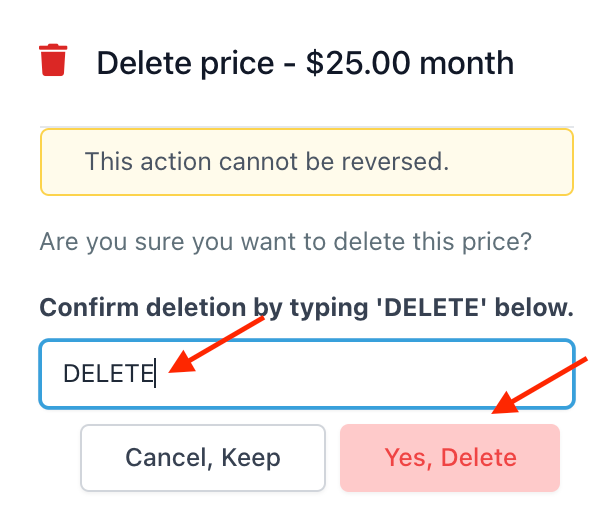
War dieser Artikel hilfreich?
Das ist großartig!
Vielen Dank für das Feedback
Leider konnten wir nicht helfen
Vielen Dank für das Feedback
Feedback gesendet
Wir wissen Ihre Bemühungen zu schätzen und werden versuchen, den Artikel zu korrigieren